Lab - Configurazione delle relazioni interaziendali
Da leggere prima di iniziare il lab
Importante
Per questo lab NON È POSSIBILE accedere con le proprie credenziali. Effettuare i passaggi seguenti per accedere al proprio ambiente lab con le credenziali corrette.
Assicurarsi di avere effettuato l'accesso a Microsoft Learn.
Selezionare Avvia modalità macchina virtuale o Accedi per avviare la modalità macchina virtuale in questa unità.
Nella scheda Risorse nella barra laterale del lab, selezionare l'icona T accanto a Password nel riquadro MININT in modo che la password dell'amministratore della macchina virtuale venga immessa automaticamente.
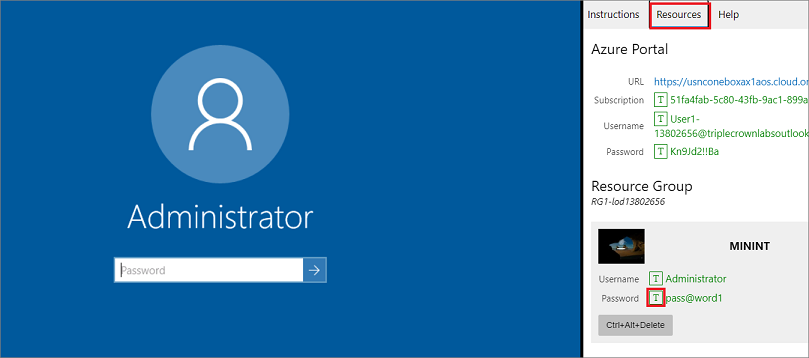
Premere INVIO.
Si apre Microsoft Edge. Attendere il caricamento della pagina Accedi per le app per la finanza e le operazioni.
Nella pagina Microsoft Accedi nelle app per la finanza e le operazioni posizionare il puntatore del mouse nel campo Nome utente.
Nella scheda Risorse della barra laterale del lab, sotto l'intestazione Portale di Azure selezionare l'icona T accanto a Nome utente, quindi premere INVIO.
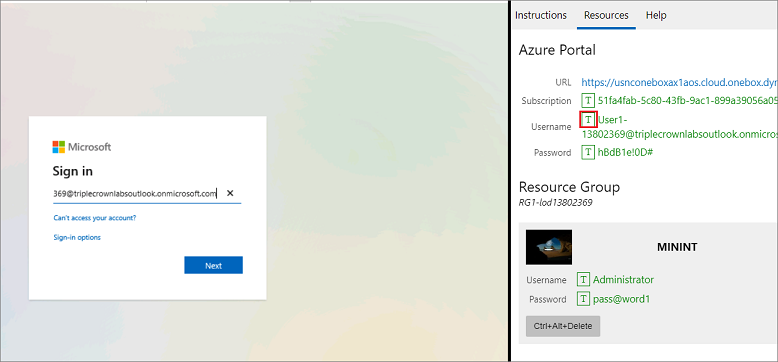
A questo punto, il cursore del mouse si troverà nella pagina Password.
Nella scheda Risorse della barra laterale del lab, sotto l'intestazione Portale di Azure selezionare l'icona T accanto a Password, quindi premere INVIO.
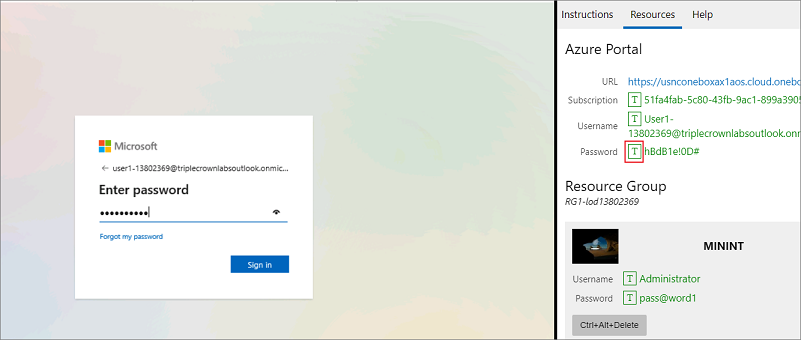
Non rimanere connessi e non memorizzare la password sulla macchina virtuale.
Selezionare Accetta nella pagina Autorizzazioni richieste.
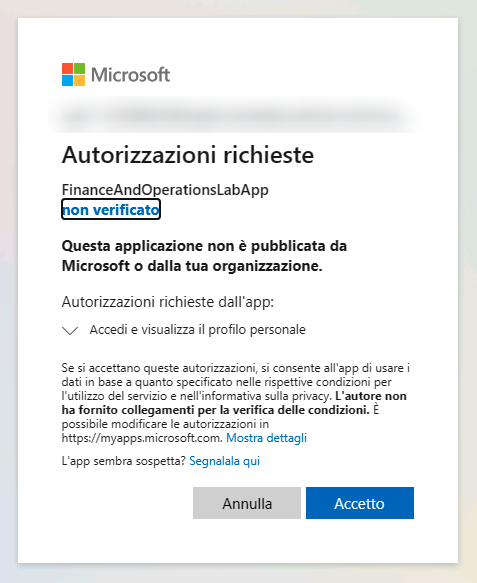
Per visualizzare le istruzioni del lab, selezionare la scheda Istruzioni nella barra laterale del lab.
Ora è possibile iniziare il lavoro su questo lab.
Impostazione dei criteri di azione
L'utente lavora per la società USMF e ora USRT ha bisogno di poter acquistare i prodotti tramite una relazione interaziendale di USMF.
Per agevolare questa relazione di acquisto/vendita, è necessario creare una relazione commerciale interaziendale tra il cliente US-040 in USMF e il fornitore 9001 in USRT.
Questa relazione commerciale interaziendale comprende dei criteri di azione. Usare le seguenti informazioni per impostare i criteri di azione appropriati:
Criteri ordini fornitori:
- Ordine cliente originario (consegna diretta)
- Registra fattura automaticamente
- Stampa fattura automaticamente
- Prezzi per ordini fornitore interaziendali
- Consenti modifica prezzi
- Consenti modifica sconti
- Ordine fornitore interaziendale Ordine cliente interaziendale
- Sincronizza le informazioni del cliente nell'intestazione Criteri ordini clienti:
- Creazione ordine cliente interaziendale
- Usa Società + numero originario per la numerazione dell'ordine cliente.
- Consenti aggiornamento riepilogativo dei documenti per cliente originario.
- Stampa distinta di prelievo automaticamente.
- Pagamento
- Usa le registrazioni pagamenti Pagamenti cliente.
- Registra automaticamente il giornale di registrazione.
- Prezzi per ordini cliente interaziendali
- Ricerca prezzi e sconti
- Consenti modifica prezzi
- Consenti modifica sconti
- Ordine cliente interaziendale Ordine fornitore interaziendale
- Sincronizza le informazioni del cliente nell'intestazione
Passaggio della società a USRT
- Selezionare la società USMF nell'angolo in alto a destra dell'applicazione.
- Selezionare la società USRT dall'elenco.
- Attualmente l'utente lavora presso la società USRT. Nel banner viene visualizzato Contoso Retail USA.
Creazione di una relazione commerciale con il fornitore USMF 9001
Nota
Se si usano i dati dimostrativi, esiste già una relazione commerciale interaziendale tra USMF e DEMF.
- Per la società USRT accedere al modulo Contabilità fornitori o al modulo Approvvigionamento.
- Selezionare Fornitori e quindi Tutti i fornitori.
- Selezionare Conto fornitore 9001.
- Nella parte superiore della scheda Generale del riquadro Azioni, nel gruppo Imposta, selezionare Interaziendale.
- Selezionare la scheda Relazione commerciale.
- In ATTIVAZIONE selezionare Sì.
- Nella sezione RELAZIONE ACQUISTI, nel campo Società personale viene inserito automaticamente USRT. Nel campo Conto fornitore viene inserito automaticamente 9001.
- Nella sezione RELAZIONE VENDITE, nel campo Società cliente, selezionare USMF. Nel campo Conto personale selezionare US-040.
- Selezionare Salva nel riquadro Azioni.
Configurazione dei criteri di azione dell'ordine fornitore
- Nella pagina Interaziendale per il fornitore 9001 selezionare Criteri ordini fornitori nell'area di navigazione sinistra.
- Selezionare le caselle per le seguenti opzioni:
- Registra fattura automaticamente
- Stampa fattura automaticamente
- Consenti modifica prezzi
- Consenti modifica sconti
- Informazioni sul cliente nell'intestazione del gruppo Ordine cliente interaziendale > Ordine fornitore interaziendale
- Selezionare Salva nel riquadro Azioni.
Configurazione dei criteri di azione dell'ordine cliente
- Selezionare Criteri ordini clienti nell'area di navigazione a sinistra della pagina Interaziendale.
- Dall'elenco a discesa Numerazione ordini cliente della sezione CREAZIONE ORDINE CLIENTE INTERAZIENDALE selezionare Società + numero originario.
- Selezionare la casella di controllo Consenti aggiornamento riepilogativo dei documenti per cliente originario nella sezione CREAZIONE ORDINE CLIENTE INTERAZIENDALE.
- Selezionare la casella di controllo Stampa distinta di prelievo automaticamente nella sezione CREAZIONE ORDINE CLIENTE INTERAZIENDALE.
- Selezionare CustPay dall'elenco a discesa Registrazioni pagamenti nella sezione PAGAMENTO.
- Selezionare la casella di controllo Registra giornale automaticamente nella sezione PAGAMENTO.
- Selezionare la casella di controllo Ricerca prezzi e sconti nella sezione PREZZI PER ORDINI CLIENTE INTERAZIENDALI.
- Selezionare la casella di controllo Consenti modifica prezzi nella sezione PREZZI PER ORDINI CLIENTE INTERAZIENDALI.
- Selezionare la casella di controllo Consenti modifica sconti nella sezione PREZZI PER ORDINI CLIENTE INTERAZIENDALI.
- Selezionare la casella di controllo Informazioni cliente nell'intestazione nella sezione ORDINE CLIENTE INTERAZIENDALE > ORDINE FORNITORE INTERAZIENDALE.
- Selezionare Salva nel riquadro Azioni.
- Selezionare Sì in eventuali messaggi di avviso ricevuti.
Gestione dei criteri di azione del contratto ordine
Per agevolare la relazione di acquisto/vendita, è stata creata una relazione commerciale interaziendale tra il cliente US-040 in USMF e il fornitore 9001 in USRT.
La relazione commerciale interaziendale include i criteri dei contratti di acquisto e vendita.
Autorizzazione di tutte le opzioni per i criteri del contratto di acquisto e vendita
- Nell'angolo in alto a destra della pagina impostare la società USRT su USMF.
- Selezionare Contabilità clienti > Clienti > Tutti i clienti.
- Selezionare Conto US-040.
- Nella scheda Generale del riquadro Azioni, nel gruppo Imposta, selezionare Interaziendale.
Configurazione dei criteri del contratto di acquisto
- Selezionare la scheda Criteri contratto di acquisto nel riquadro sinistro.
- Selezionare la casella di controllo Consenti impostazione su In attesa/Valido nella sezione CONTRATTO DI ACQUISTO INTERAZIENDALE.
- Selezionare la casella di controllo Consenti modifica periodo di validità nella sezione CONTRATTO DI ACQUISTO INTERAZIENDALE.
- Selezionare la casella di controllo Consenti modifica prezzi nella sezione PREZZI CONTRATTO DI ACQUISTO INTERAZIENDALE.
- Selezionare la casella di controllo Consenti modifica sconti nella sezione PREZZI CONTRATTO DI ACQUISTO INTERAZIENDALE.
Configurazione dei criteri del contratto di vendita
- Selezionare la scheda Criteri contratto di vendita nel riquadro sinistro.
- Selezionare la casella di controllo Consenti impostazione su In attesa/Valido nella sezione CONTRATTO DI VENDITA INTERAZIENDALE.
- Selezionare la casella di controllo Consenti modifica periodo di validità nella sezione CONTRATTO DI VENDITA INTERAZIENDALE.
- Selezionare la casella di controllo Consenti modifica prezzi nella sezione PREZZI CONTRATTO DI VENDITA INTERAZIENDALE.
- Selezionare la casella di controllo Consenti modifica sconti nella sezione PREZZI CONTRATTO DI VENDITA INTERAZIENDALE.
- Selezionare Salva nel riquadro Azioni.
Configurazione del mapping dei valori
È ora necessario definire il mapping dei valori per questa relazione. Configurare il mapping dei valori acquisti e dei valori netti di vendita per la relazione commerciale interaziendale tra USRT e USMF, fornitore 9001.
Impostazione del mapping dei valori acquisti
Selezionare di nuovo la società USRT.
Selezionare Contabilità fornitori > Fornitori > Tutti i fornitori.
Selezionare Contoso Entertainment Systems USA (fornitore 9001).
Nella scheda Generale del riquadro Azioni, nella sezione Imposta, selezionare Interaziendale.
Configurare il mapping dei valori acquisti selezionando Mapping valori acquisti nel riquadro sinistro.
Selezionare Nostro negli elenchi a discesa per:
- Codice modalità di consegna
- Codice termini di consegna
- Codice spese
- Codice causa di reso
- Codice smaltimento
- Classificazione
Selezionare Salva nel riquadro Azioni.
Configurazione della mappatura dei valori netti di vendita
Selezionare Mapping valori netti di vendita nel riquadro sinistro della pagina Interaziendale per Fornitore 9001.
Selezionare Nostro negli elenchi a discesa per:
- Codice modalità di consegna
- Codice termini di consegna
- Codice spese
- Codice causa di reso
- Codice smaltimento
- Classificazione
Selezionare Salva e chiudere la pagina.
Chiusura dell'ambiente di lab
- Selezionare Fine nel riquadro Istruzioni nella barra laterale del lab.
- Nella finestra Lab completato selezionare Continua, quindi selezionare Esci per tornare all'unità successiva del modulo.